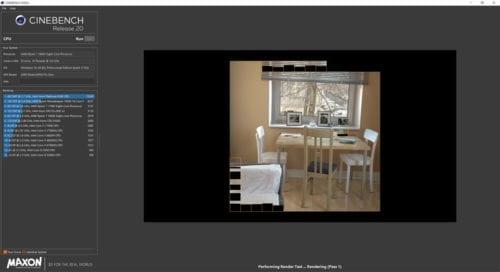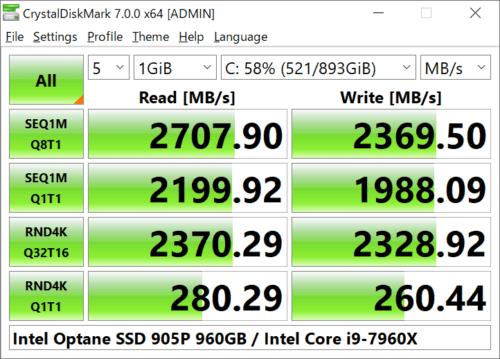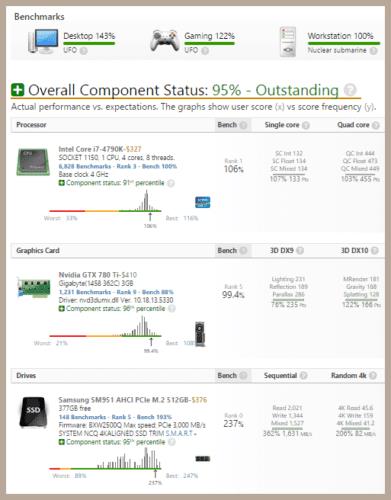Jei ką tik baigėte naujojo kompiuterio kūrimą arba padidinate jį, kad gautumėte šiek tiek papildomo našumo, tikriausiai norėsite pamatyti našumo metriką, kad pamatytumėte, koks jis geras. Nors galite paleisti kai kuriuos mėgstamus žaidimus ir stebėti FPS skaitiklį, gali būti sunku tiesiogiai palyginti rezultatus.
Čia atsiranda kompiuterių etalonų, kurie turi iš anksto nustatytus testus ir gali stebėti jūsų kompiuterio našumą. Visi jie galiausiai suteikia lengvai išmatuojamą ir palyginamą rezultatą. Kai kurie etalonai tikrina tik tam tikrą sistemos veikimo aspektą, o kiti apima visą testavimo rinkinį ir analizuoja daugelio jūsų kompiuterio komponentų našumą. Žemiau pateikiamas penkių geriausių nemokamų kompiuterių lyginamosios analizės įrankių sąrašas.
3D ženklas

Žaidėjams svarbiausias rodiklis yra grafikos našumas. Tačiau tai nebūtinai taip paprasta, kaip turima vaizdo plokštė, nes dėl kitų komponentų gali kilti kliūčių. 3D Mark yra grafikos testavimo įrankių rinkinys, skirtas įvairių lygių kompiuteriams. Kai kurie testai yra skirti aukščiausios klasės kompiuteriams, o kiti – integruotos grafikos našumui patikrinti.
Nemokamą parinktį sudaro keturi testai: vienas skirtas integruotai grafikai, vienas vidutinės klasės žaidimų kompiuteriams ir nešiojamiesiems kompiuteriams ir du aukščiausios klasės žaidimų kompiuteriams. Šie testai pateikia realų žaidimo našumo palyginimą.
Taip pat yra mokama versija, kuri apima daugybę kitų testų, įskaitant pažangiausias naujas funkcijas, pvz., spindulių sekimą. 3D Mark platinamas per Steam čia .
Unigine etalonas

„Unigine“ siūlo penkis grafikos etalonus, veikiančius nuo 2007 iki 2017 m. Nors „ Sanctuary“ ir „ Tropics“ yra išvardyti kaip „Palikimas“ ir rodo savo amžių, „ Heaven“ , „ Valley“ ir „ Superposition“ atrodo puikiai ir siūlo etaloną tikrame žaidimo variklyje. Bėgimo metu galite perjungti tam tikrus etaloninius nustatymus, kad pamatytumėte, kokį poveikį jie turi išvaizdai ir našumui.
Cinebench
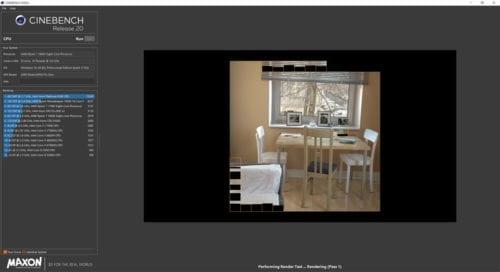
„Cinebench“, ypač „ Cinebench R20“ , yra specialiai į centrinį procesorių orientuotas etalonas, kuriame jūsų procesorius atvaizduoja iš anksto nustatytą sceną. Yra dvi testo dalys: vienos sriegio ir kelių sriegių atlikimas. Kai bus baigtos abi dalys, taip pat galite matyti savo procesoriaus MP koeficientą, kuris parodo, kiek greitesnis kelių gijų veikimas, palyginti su vienos gijos našumu. Šis testas ypač efektyvus tikrinant procesoriaus greitį, nes tai yra grynai procesoriaus testas.
CrystalDiskMark
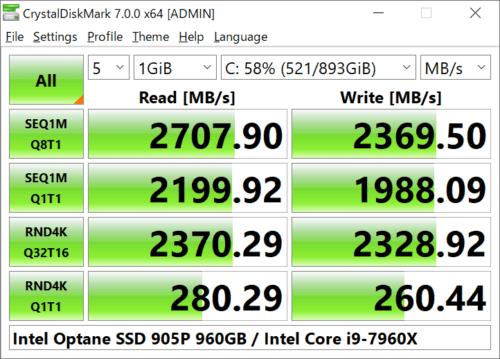
„CrystalDiskMark “ nėra jūsų procesoriaus ar GPU etalonas, o yra jūsų standžiųjų diskų etalonas. Galite naudoti jį norėdami patikrinti standžiųjų diskų skaitymo ir rašymo greitį tiek nuosekliuose, tiek atsitiktinių 4k testų metu. Taip pat galite konfigūruoti testui naudojamo failo dydį, kuris turės įtakos jo trukmei. Greitesni rezultatai turi įtakos tam, kaip greitai jūsų kompiuteris gali nuskaityti ir įrašyti duomenis, kurie gali būti svarbūs įkeliant ir paleidžiant laiką.
Pastaba: kadangi šis testas specialiai įrašo duomenis į standųjį diską, ilgalaikis naudojimas sumažins SSD tarnavimo laiką. Trumpalaikis naudojimas yra tinkamas, ypač jei nenaudojate didžiausių bandymų duomenų rinkinių.
UserBenchmark
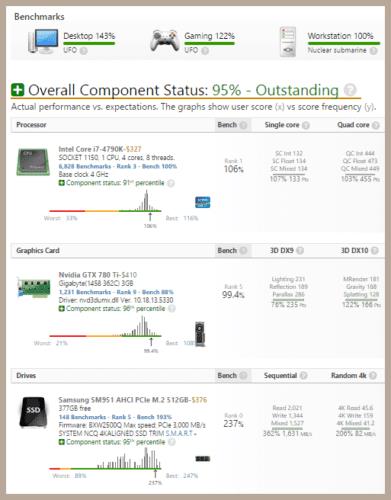
„UserBenchmark“ yra platus etalonų rinkinys, skirtas keturių pagrindinių jūsų kompiuterio komponentų veikimui patikrinti. Jis matuoja jūsų procesoriaus, GPU, standžiojo disko ir RAM našumą. Baigę testą, galėsite matyti neapdorotą statistiką ir palyginimus, kaip jūsų komponentai pasirodė su kitais naudotojais. Rezultatų puslapio apačioje taip pat pateikiama diagrama, rodanti sistemos atminties delsą. Tai apima procesoriaus talpyklos atmintį ir RAM.
„UserBenchmark“ yra puikus įrankis, leidžiantis pamatyti, kaip jūsų sistemos skiriasi nuo panašių sistemų. Tai taip pat gali pabrėžti problemas, kurių galbūt nepastebėjote anksčiau, jei tos pačios aparatinės įrangos lyderių lenta nebuvo išbandyta kitų vartotojų.